
- Autor John Day [email protected].
- Public 2024-01-30 09:35.
- Zadnja promjena 2025-01-23 14:47.

U prethodnom članku raspravljao sam o tome kako ESP8266 učiniti pristupnom točkom.
U ovom članku ću vam pokazati kako spojiti ESP8266 na WiFi mrežu (čime ESP8266 postaje klijent).
Prije nego nastavite s vodičem, provjerite jeste li dodali ploču ESP8266 u Arduino IDE. Ako ne, bit će vam beskorisno slijediti ovaj vodič. Za dodavanje ploče ESP8266 u Arduino IDE pogledajte u ovom članku "Započnite s ESP8266 (NodeMCU Lolin V3)"
Korak 1: Potrebne komponente


ovo je komponenta koja vam je potrebna u ovom vodiču:
- NodeMCU ESP8266
- USB mikro
- Prijenosno računalo
- Pristupna točka
- Internetska veza (opcionalno)
Korak 2: Programiranje
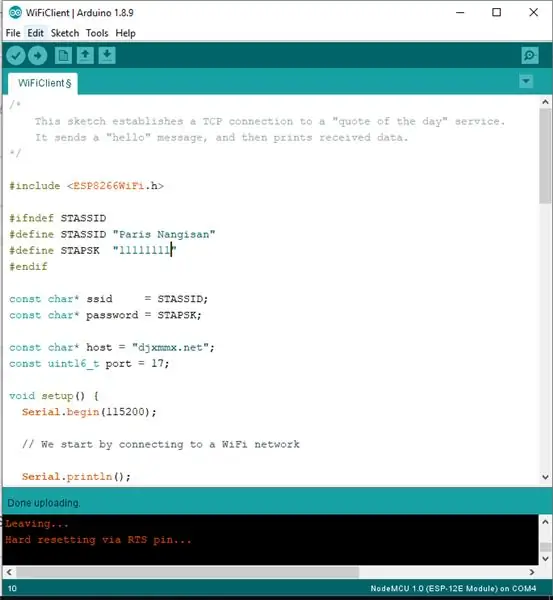
Nakon što dodate ploču ESP8266 u Arduino IDE. bit će dodatnih primjera programa za ESP8266 koji se mogu koristiti. Za spajanje ESP8266 na WiFi mrežu. To znači da ćemo promijeniti način rada EPS8266 u WiFi klijent. ovo je put:
- Otvorite Arduino IDE
- Kliknite datoteka> Primjeri> ESP8266WiFi> WiFi klijent
- Prilagodite sljedeći kôd podacima koje imate
#define STASSID "your-ssid" // naziv wifi-a koji će se koristiti
#define STAPSK "your-password" // lozinka
Nakon toga prenesite skicu na ploču ESP8266. I pričekajte dok ne završi.
Korak 3: Rezultat
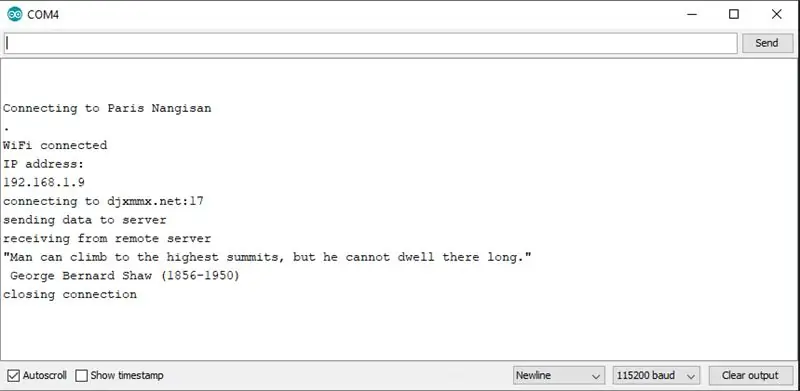
Nakon što se skica završi s učitavanjem. Slijedi način da vidite rezultate:
- Otvorite serijski monitor
- Pritisnite reset na ploči ESP8266
- Ako se uspješno poveže, rezultat će izgledati kao na slici 1
- Ako nije uspješno spojen, rezultat neće biti kao na slici 1
Preporučeni:
Kako napraviti vlastiti WIFI pristupnik za povezivanje vašeg Arduina na IP mrežu?: 11 koraka (sa slikama)

Kako napraviti vlastiti WIFI pristupnik za povezivanje vašeg Arduina s IP mrežom?: Kao i mnogi ljudi mislite da je Arduino vrlo dobro rješenje za kućnu automatizaciju i robotizaciju! No, u smislu komunikacije, Arduinos dolazi samo sa serijskim vezama. Radim na robotu koji mora biti trajno povezan sa poslužiteljem koji radi
Spojite Raspberry Pi na WIFI College: 6 koraka

Povežite Raspberry Pi na WIFI koledža: Ovo će vam pomoći da se povežete na WIFI vašeg fakulteta sa svojim Raspberry Pi -om za školske projekte. Obično je školski WIFI zasivljen i ne možete ga odabrati za upotrebu na vašem Raspberry Pi
Spojite Raspberry Pi na zaslon prijenosnog računala bez LAN kabela ili WIFI -a: 9 koraka

Povežite Raspberry Pi na zaslon prijenosnog računala bez LAN kabela ili WIFI -ja: U ovom ću vodiču pokazati kako možemo povezati Raspberry pi sa zaslonom prijenosnog računala bez LAN kabela ili Wi -Fi -ja. Raspberry Pi ima kompozitnu video izlaznu utičnicu koja podržava četiri različita načina rada1. sdtv_mode = 0 Normalni NTSC2. sdtv_mode = 1 jap
Stvorite virtualnu Wifi mrežu pomoću naredbenog retka u sustavu Windows 10: 10 koraka

Izradite virtualnu Wifi mrežu pomoću naredbenog retka u sustavu Windows 10: Pokazat ću kako stvaranje virtualne WiFi mreže funkcionira na računalima sa sustavom Windows 10. Pokazat ću više koraka kako to učiniti, kao i objasniti podržava li vaše računalo tu funkciju ili ne
Kako ponovno emitirati WIFI kao vlastitu mrežu, S LAPTOPA!: 4 koraka

Kako ponovno emitirati WIFI kao vlastitu mrežu, s vašeg prijenosnog računara !: U ovom uputstvu pokazat ću vam kako ponovno emitirati WIFI sa prijenosnog računala kao vlastite mreže zaštićene lozinkom. Trebat će vam prijenosno računalo sa sustavom Windows 7 jer softver zahtijeva neke od napredaka koje Window 7 postiže i koristiti novije prijenosno računalo b
